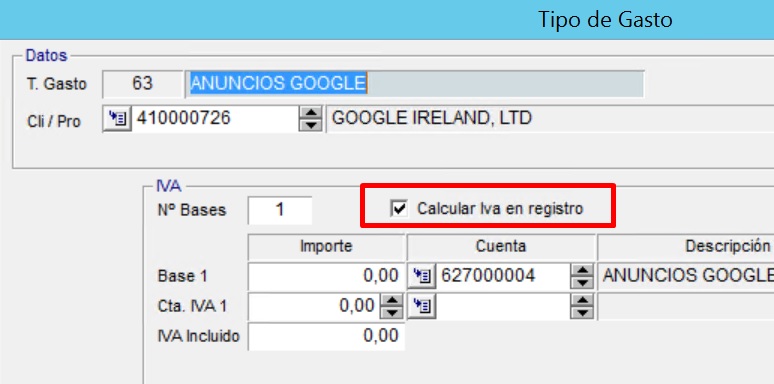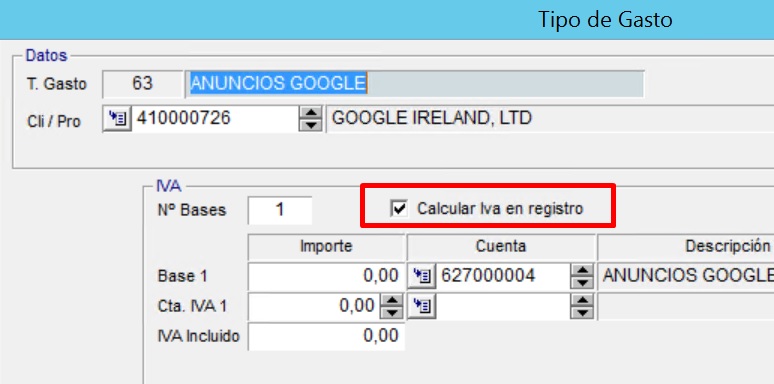Dentro del módulo de Contabilidad de nuestro ERP Axos Visual disponemos de la herramienta denominada “Tipo de Gasto”, que viene definida como una plantilla dentro de la aplicación justificada por su frecuente uso en cualquier contabilidad.
Esta plantilla se define como la contabilización de cualquier documento donde intervenga una cuenta de gasto, una de proveedor/acreedor y las correspondientes a IVA.
Para ejecutar esta opción seleccionaremos la opción A. Nuevo asiento – Desde tipo de gastos dentro del menú 1.Operaciones, donde aparecerá el siguiente formulario.
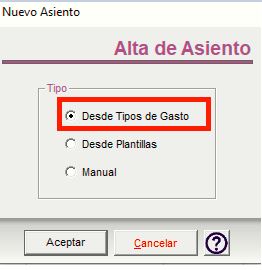
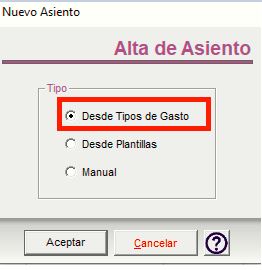
En este formulario seleccionaremos la opción Desde Tipos de Gasto y Aceptaremos.
A continuación mostrará el siguiente formulario:
1.1.- El formulario de Asiento por Tipo de Gasto
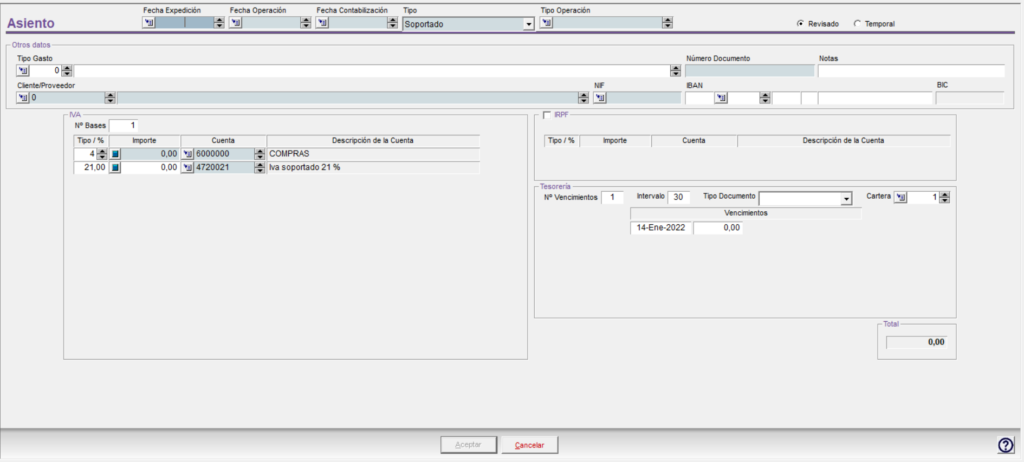
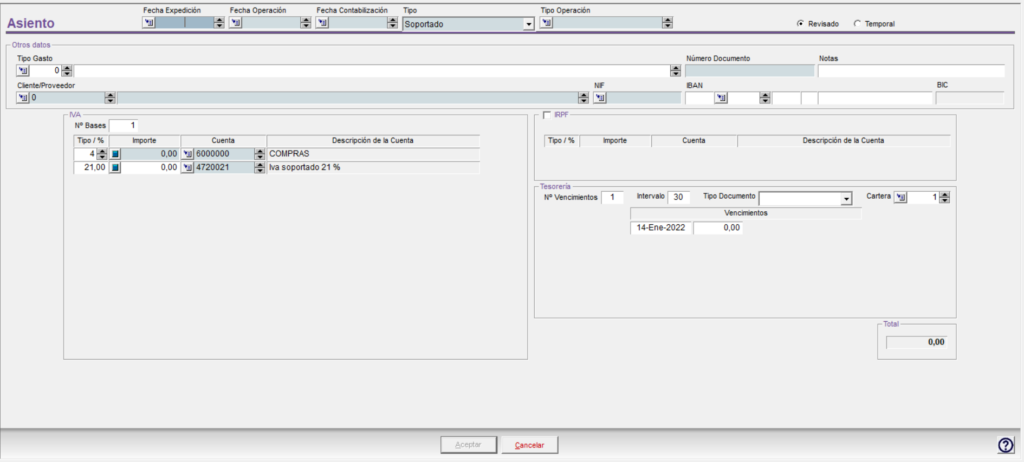
Los campos a rellenar son:
- Fechas: Expedición (del acreedor), operación (entrega), Contabilización (alta en el ERP)
- Tipo: Podremos seleccionar entre IVA Soportado o Repercutido.
- Tipo de operación (IVA): Se asignará automáticamente al introducir la cuenta 4 del acreedor
- Centro: Seleccionaremos el centro al que queremos imputar el gasto, apareciendo por defecto el que tenemos seleccionado en la aplicación (Si Contabilidad Empresarial configurada).
- Tipo de asiento: Revisado o Temporal.
- Tipo Gasto: Campo donde indicaremos una plantilla de Tipo de Gasto definida previamente. Se explicará más adelante.
- Nº Documento: Identificador del documento a contabilizar.
- Notas:Para incluir cualquier aclaración.
- Cli/Pro: Cuenta de cliente o proveedor sobre la que realizar el asiento.
- NIF: NIF de la cuenta indicada, por defecto vendrá iniciada con los datos indicados en la cuenta.
- Calcular IVA en registro: Para los tipos de gastos de compras de Inversión sujeto pasivo y/o intracomunitarias, con el check marcado. Permite generar un registro de IVA con cuota de IVA, aunque el asiento vaya sin apunte de IVA.
- Cartera: A la que queremos vincular los vencimientos generados.
- IBAN:Cuenta bancariaque queremos asignar a los vencimientos generados.
- Número de Bases: Donde indicaremos el número de bases de IVA distintas del documento. En función del número indicado en este campo aparecerán los correspondientes campos para indicar la cuenta de cada una de las bases así como los porcentajes de IVA a aplicar y los importes correspondientes. Nº de bases adminitadas: 5.
- IRPF:Marcaremos este check en el caso de querer registrar el apunte correspondiente en el libro de IRPF, en cuyo aparecerán los campos correspondientes para indicar el tipo de IRPF a aplicar en la zona inferior de la pantalla.
- Nº Vtos: Número de recibos a generar derivados de este documento.
- Intervalo: Entre los recibos a generar.
- Tipo de Documento: contado, transferencia, talón, pagare, confirming, sistema especial, compensar, letra de cambio, recibo.
- Vencimientos: Aparecerán tantos campos como vencimientos hayamos indicado, con la posibilidad de modificar tanto los importes como las fechas propuestas por el programa.
- Pl. Coste: Plantilla de coste (en caso de tener configurado la Contabilidad Departamental). Deja 2 opciones: asignar los costes por plantilla (botón superior) o por departamento (botón inferior)
En la parte media del formulario aparecerán tantos grupos de campos como Número de Bases hayamos indicado. Tendremos los siguientes datos:
- Tipo de IVA: Donde seleccionaremos alguno de los 4 definidos en la aplicación.
- %: Porcentaje correspondiente al Tipo de IVA indicado.
- Importe y cuenta de la Base Imponible.
- Importe y cuenta del IVA.
Una vez indicados estos campos aceptaremos el formulario, con lo que el programa generará el asiento correspondiente informándonos del número de asiento y el orden de IVA asignados. En el caso de faltar alguno de los campos obligatorios marcados en azul no aparecerá habilitado el botón aceptar.
Una vez pulse el botón ACEPTAR la aplicación confirmará la referencia del asiento, del registro de IVA y dará la posibilidad de acceder a ellos.


1.2.- Crear un Tipo de Gasto
Para el uso frecuente de algunos Tipos de Gasto se habilita la posibilidad de dejar memorizada dicha definición. Para ello pulsaremos el botón Crear Tipo de Gasto (F7) situado en el campo Tipo de Gasto.
Al crear un nuevo tipo de gasto aparecerá el siguiente formulario:
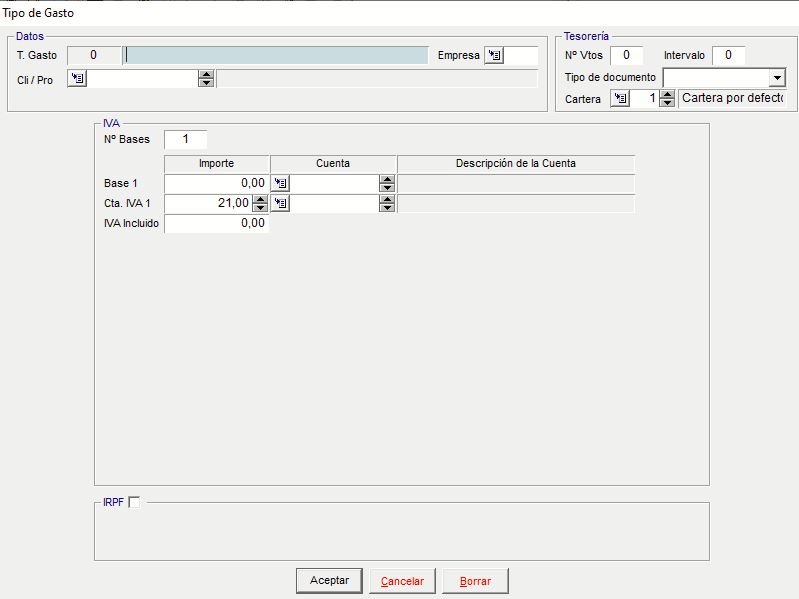
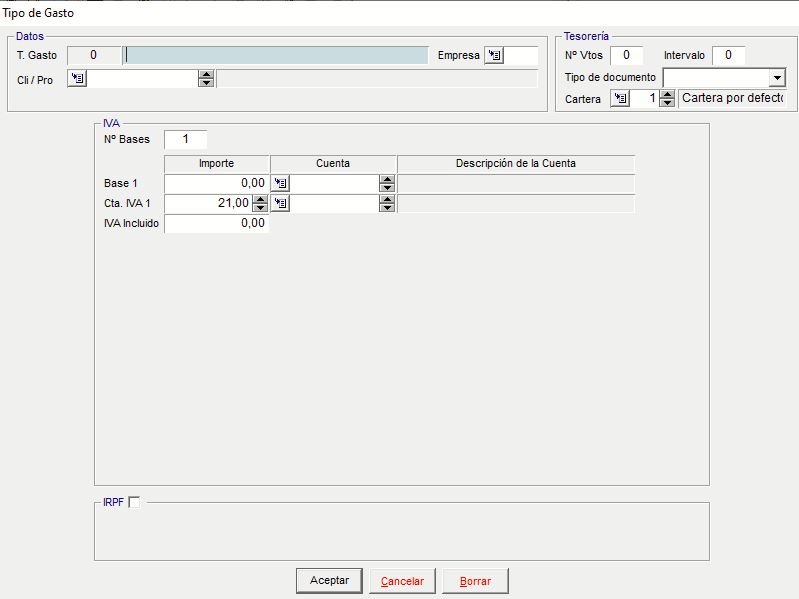
En este formulario podremos dejar memorizada la definición del tipo de gasto para su posterior uso.
En esta definición podremos fijar los mismos campos que los definidos en la pantalla de contabilización de tipo de gasto definida antes.
Para usar los tipos de gasto definidos previamente indicaremos en la pantalla de contabilización el código del tipo de gasto o pulsando F5 (Localizador) podremos visualizar y seleccionar sobre los existentes.
En caso de trabajar con acreedores de Inversión Sujeto Pasivo/Intracomunitarios cuya compra va sin IVA pero si ha de declararse el IVA «hipotetico» en los Modelos de IVA, podremos marcar el check «Calcular IVA en registro»